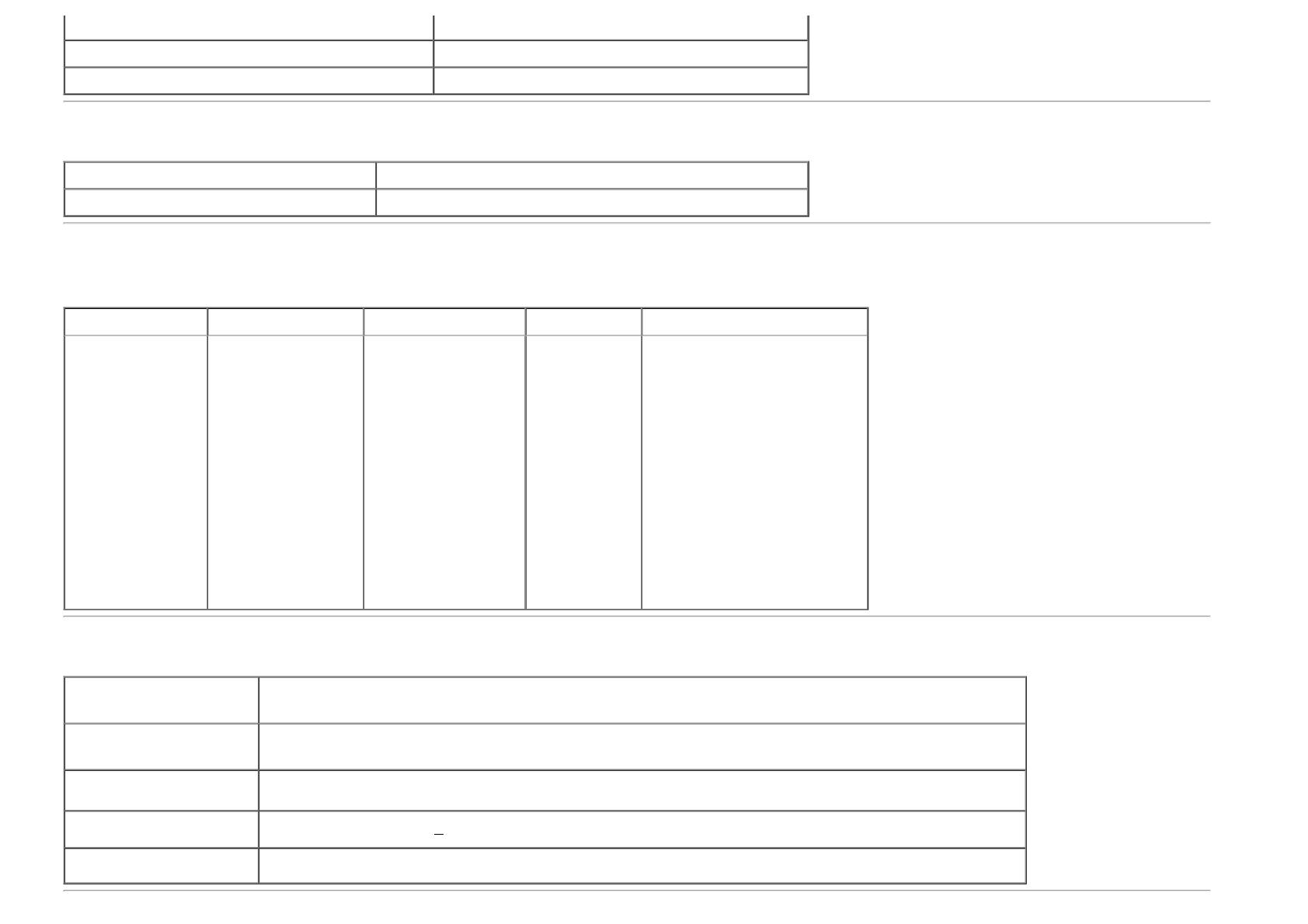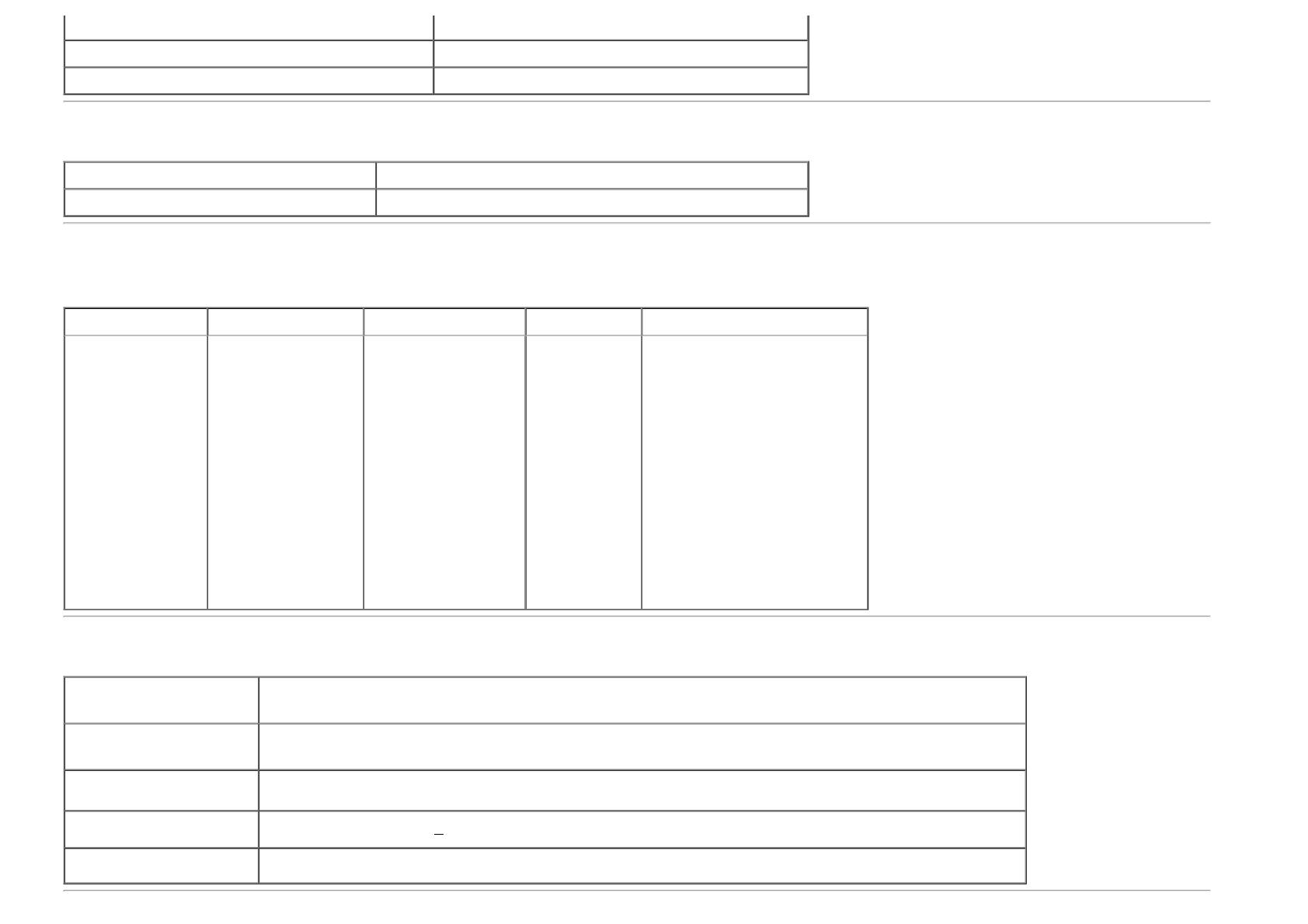
Taxa de escaneamento horizontal 30 kHz a 83 kHz (automático)
Taxa de escaneamento vertical 56 Hz a 76 Hz (automático)
Mais alta resolução de pré-ajuste 1920 x 1080 a 60 Hz
Modos de vídeo suportados
P2412H/P2412H-HF
Recursos de exibição de vídeo (Reprodução DVI) 480p, 480i, 576p, 720p, 1080p, 576i, 1080i
Modos de Visualização Pré-ajustadas
P2412H/P2412H-HF
Modo de Visualização
Frequência Horizontal
(kHz)
Frequência Vertical (Hz) Relógio de Pixel
(MHz)
Polaridade Sincronizada
(Horizontal/Vertical)
VESA, 720 x 400 31,5 70,0 28,3 -/+
VESA, 640 x 480 31,5 60,0 25,2 -/-
VESA, 640 x 480 37,5 75,0 31,5 -/-
VESA, 800 x 600 37,9 60,0 40,0 +/+
VESA, 800 x 600 46,9 75,0 49,5 +/+
VESA, 1024 x 768 48,4 60,0 65,0 -/-
VESA, 1024 x 768 60,0 75,0 78,8 +/+
VESA, 1152 x 864 67,5 75,0 108,0 +/+
VESA, 1280 x 1024 64,0 60,0 108,0 +/+
VESA, 1280 x 1024 80,0 75,0 135,0 +/+
VESA, 1920 x 1080 67,5 60,0 148,5 +/+
Especificações elétricas
Model P2412H/P2412H-HF
Sinais de entrada de vídeo
RGB analógico, 0,7 V +/- 5%, polaridade positiva a uma impedância de entrada de 75 ohms
DVI-D TMDS digital , 600 mV para cada linha diferencial, polaridade positiva a uma impedância de entrada de 50 ohms
Sincronização dos sinais de
entrada
Separa as sincronizações horizontais e verticais, nível TTL livre de polaridade, SOG (SYNC composto em verde)
Voltagem/frequência/corrente
de entrada CA
100 a 240 VAC / 50 ou 60 Hz +
3 Hz / 1,2 A (típica)
Corrente de entrada
120 V : 30 A (Máximo)
240 V : 60 A (Máximo)